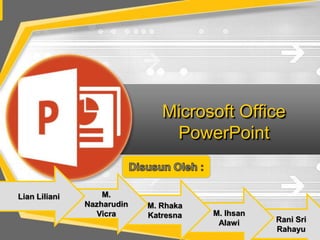
Microsoft office power point
- 1. Microsoft Office PowerPoint Rani Sri Rahayu M. Ihsan Alawi M. Rhaka Katresna M. Nazharudin Vicra Lian Liliani
- 2. Pengenalan • Microsoft PowerPoint adalah perangkat lunak program presentasi dengan kepemilikan komersial yang dikembangkan oleh Microsoft • Microsoft PowerPoint adalah bagian dari Microsoft Office Suite yang berjalan pada sistem operasi Microsoft Windows dan Apple Mac OS X
- 3. Fungsi Microsoft PowerPoint • Membuat presentasi dengan bentuk slide-slide • Membuat presentasi menjadi semenarik mungkin dan tidak membosankan • Mengorganisir informasi presentasi yang diperlukan • Mempermudah penyampaian informasi kepada audiensi presentasi
- 4. Kelebihan dan Kekurangan Kelebihan • Penyajian software yang menarik, memepermudah penggunaan program • Banyaknya pilihan kustomisasi untuk diagram dan yang lainnya • Bahan presentasi lebih terorganisir • Mendukung banyak format gambar dan video untuk keperluan presentasi Kekurangan • Kurang sesuainya tampilan dokumen presentansi saat membuka dokumen powerpoint versi lawas(ppt). • Saat menampilkan video, waktu loading cukup lama
- 5. Sejarah PowerPoint • Awalnya didesain untuk komputer bersistem Macintosh, aplikasi pertama dinamai “Presenter” yang dikembangkan oleh Dennis Austin dan Thomas Rudkin dari Forethought,Inc. • Pada tahun 1987, Presenter diubah nama menjadi “PowerPoint” dan diakuisisi oleh Microsoft di tahun yang sama dan diluncurkan pada 22 Mei 1990 dengan versi ke-2 nya untuk Windows 3.0
- 6. Versi-versi PowerPoint yang Telah Rilis 1990 PowerPoint 2.0 untuk Windows 3.0 1992 PowerPoint 3.0 untuk Windows 3.1 1993 PowerPoint 4.0 (Office 4.x) 1995 PowerPoint untuk Windows 95 (versi 7.0; Office 95) 1997 PowerPoint 97 (versi 8.0; Office 97) 1999 PowerPoint 2000 (versi 9.0; Office 2000) 2001 PowerPoint 2002 (versi 10; Office XP) 2003 Office PowerPoint 2003 (versi 11; Office 2003) 2007 Office PowerPoint 2007 (versi 12; Office 2007) 2010 PowerPoint 2010 (versi 14; Office 2010) 2013 PowerPoint 2013 (versi 15; Office 2013)
- 7. Operasi Dasar • Presentasi PowerPoint terdiri dari beberapa halaman atau “slide” yang dianalogikan sebagai slide projector. • Setiap slide dapat diisi dengan text, grafik, suara , video dan lainnya yang dapat disusun dengan bebas. • Presentasi dapat dicetak, ditampilkan pada komputer, atau digerakkan sesuai denga perintah presenter. • PowerPoint menyediakan tiga jenis pergerakan/animasi – Efek keluar masuknya elemen presentasi yang dapat diatur dalam animation pane – Transisi slide – Animasi kustom yang dapat digunakan untuk membuat storyboard kecil • Untuk penggunannya, pengguna dapat menggunakan menu yang berbentuk ribbon untuk mendesain presentasi yang akan dibuat Ribbon Menu pada Office 2010
- 8. Fungsi-fungsi Ribbon Menu • Klik lah pada menu di bawah untuk informasi mengenai salah satu ribbon menu Kembali
- 9. File • Berisi perintah penyimpanan dalam pengaturan dokumen presentasi yang akan dibuat. • Terdapat informasi dokumen presentasi, panel pengaturan, dan status aktivasi produk PowerPoint Kembali
- 10. Home • Berisi perintah utama untuk pengaturan tulisan, Slide dan paragraf Kembali
- 11. Insert • Berisi perintah untuk menyisipkan berbagai konten untuk keperluan presentasi seperti tabel, grafik, diagram, simbol, video dan suara Kembali
- 12. Design • Berisi pilihan untuk desain yag akan digunakan dalam slide untuk presentasi. • Terdapat pengaturan halaman dan tampilan background dan tulisan untuk presentasi Kembali
- 13. Transitions • Berisi pengaturan transisi untuk setiap slide. • Terdapat pengaturan transisi, suara transisi, durasi, dan pengaturan klik pada mouse. Kembali
- 14. Animations • Berisi pengaturan animasi yang dapat diterapkan untuk setiap elemen yang berada dalam slide. • Terdapat opsi untuk menampilkan layar “Animation Pane” untuk mengatur garis waktu kapan suatu elemen dalam slide tersebut digerakkan. Kembali
- 15. Slide Show • Berisi perintah untuk penampilan presentasi saat ditampilkan. • Terdapat opsi untuk melakukan rehearsal sebelum presentasi dimulai Kembali
- 16. Review • Berisi perintah untuk memperbaiki ejaan, menentukan dan menerjemahkan bahasa, juga menandai bagian-bagian dalam presentasi yang dianggap penting. • Selain itu, terdapat perintah untuk menambahkan komentar pada setiap slide yang akan dikomentari. Kembali
- 17. View • Berisi perintah untuk menampilkan beberapa tampilan untuk menyunting bagian dari presentasi yang akan dibuat Kembali
- 18. Developer • Ribbon menu ini secara default tidak ditampilkan dalam layar aplikasi PowerPoint. • Untuk mengaktifkannya, terdapat opsi untuk menampilkan ribbon menu ini dalam pengaturan Microsoft Office PowerPoint • Terdapat perintah untuk menambahkan bahasa- bahasa pemrograman Visual Basic. • Biasanya digunakan agar presentasi lebih interaktif layaknya sebuah program aplikasi. Kembali
- 19. Tips Menyusun Presentasi • Berikut adalah tips menyusun presentasi sederhana dengan PowerPoint 1. Sediakan materi yang akan dibahas. Susunlah materi agar dapat mudah difahami oleh semua orang yang akan menyimaknya. 2. Sederhanakanlah materi supaya audiens tidak bosan dengan presentasi yang dibuat. 3. Tentukanlah kepada siapa materi yang dibuat akan disampaikan. Dengan mengetahui siapa audiens yang akan diberi materi. Selain itu juga, penentuan ini mempermudah dalam penentuan efek yang akan digunakan pada presentasi. 4. Buatlah presentasi sesuai dengan tujuan yang telah direncanakan. Biasanya, animasi dan efek lainnya dikurangi untuk keadaan yang lebih formal. Dan jika membuat presentasi untuk menarik perhatian dan interaksi dengan audiens, animasi dan efeknya dapat ditambah lebih menarik lagi
- 20. Selesai!
- 21. Selamat Tinggal! Rani Sri Rahayu M. Ihsan Alawi M. Rhaka Katresna M. Nazharudin Vicra Lian Liliani
